
videor:
Hälsningar till alla läsare, författare och andra besökare på webbplatsen "". Idag kommer jag att dela instruktionerna för att skapa en bordslampa i form av prisma. Grunden kommer att vara WS2812-adress-lysdioder. Detta är den andra versionen av en sådan lampa. Du hittar instruktioner för hur du skapar den första versionen här.
Till skillnad från den första versionen kommer regulatorn i denna lampa eller nattlampa att vara Arduino. Vi sätter också in en Bluetooth-modul där för kommunikation med omvärlden. För hantering kommer vi att använda ett program från den inte så berömda AlexGyver. Liksom i den första versionen av lampan, ta WS2812 LED-remsan med en densitet på 60 dioder per meter. Totalt behövs 120 dioder, det vill säga 2 meter. I instruktionerna från den första versionen av denna lampa missade jag några viktiga punkter, idag kommer jag att korrigera denna irriterande missförstånd.
Kör shopping:
- Arduino Pro Mini 5V
- Bluetooth-modul (HC-05 eller HC-06)
- anslutande ledningar
- En liten bit plaströr med en diameter på 6 mm (lämplig och tunnare)
- Matt eller "mjölk" plast
- Wellpapp
- USB-TTL
- USB-kontakt
- Strömförsörjning 5 V, minst 2 A
- Metallfil
- Het limpistol
- Lödkolv, kolofonium, lödning etc. och så vidare.
Steg 1 Montera lamphöljet.
Fallet i den första versionen är detsamma i den andra. Därför går vi med länken
Och vi gör allt från "Steg 1 Förbereda basen och lysdioderna.".
Klipp kartongen:
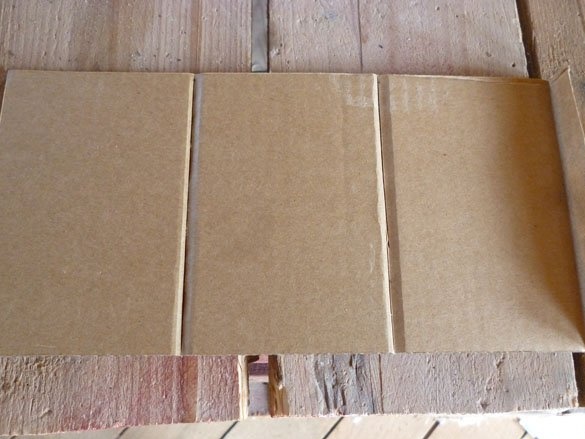
Lägg till det i form av ett prisma:

Självhäftande tejp av LED-remsa räcker inte alltid, det är bättre att limma kartongunderlaget med dubbelsidig tejp:

Nu kan vi fästa lysdioderna, lima dem i parallella linjer, allt i en riktning:

Glöm inte att dra ut trådarna från den första remsan:

Det var i det här steget som jag glömde att skriva om tillverkningen av en plasttäckskikt. Laga. Vi behöver plast från 2 till 5 mm tjockt. Plasten ska vara matt eller som den också kallas "mjölk". Det kan beställas i onlinebutiken eller aliexpress. Och du kan göra det som jag. Ta plast från en onödig LCD-skärm. Efter att ha demonterat den gamla LCD-skärmen eller TV: n tar vi ut matrisen. Demontera försiktigt matrisen själv, det bör finnas flera lager av ljusfilter (filmer) och en matt spridande plast. Det är exakt vad jag gjorde den här lampan från. Efter att ha fått sådan plast skar vi ut tre rektanglar från den.Om du vill att lysdioderna ska vara synliga som prickar, som min lampa, måste plast limmas nära lysdioderna. I detta fall bör rektanglarna vara 137 x 95 mm. De ser ut så här:
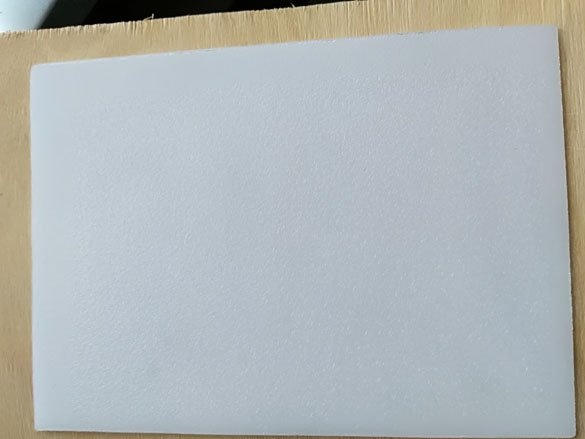
Du kan få lysdioderna att smälta samman till en ljuskälla, då måste du fixa plasten på ett avstånd av 10 - 20 mm från lysdioderna. För att göra detta måste rektanglar skäras med en storlek på 137 x 110 mm. Plast skärs bäst med en bågsåg. Det visar sig under lång tid, men pålitligt. Det är bättre att inte använda en pussel, eftersom på grund av den snabba rörelsen av filen kommer plasten att värmas upp, smälta och hålla fast vid filen och därigenom bryta plasten och göra den skurna platsen inte korrekt.
Resultatet bör vara så här:
Steg 2 elektronisk del.
Som sagt kommer basen att vara Arduino Pro Mini.

Ta bör vara en version som drivs av 5 volt. Arduino tog mindre än en uppsättning, pluggar bör inte lödas. Det finns många Bluetooth-moduler nu, jag tror att någon kommer att göra det. Jag kommer att ställa in och skriva från HC-05.

Framöver säger jag att det kommer att finnas flera versioner av skissen för Arduino. Beroende på skiss kommer det att finnas olika alternativ för att ansluta Bluetooth-modulen till Arduino.
Så om du vill att Arduino ska ha både en dator och en Bluetooth-modul samtidigt väljer du skisser med en mjukvarukommunikationsport (SoftSeriel kommer att skrivas med namnen på skissen). I dessa skisser är Arduino-datorn ansluten på vanligt sätt (hårdvara TX RX) och ansluten till Bluetooth-modulen genom programvaruimplementeringen av kommunikationslinjen. I sådana skisser är anslutningen enligt följande:
Arduino Bluetooth
D7 (TX) - RX
D8 (RX) - TX
5V - VCC
GND –GND
I namnen på skisser där det är omöjligt att samtidigt ansluta en dator och en Bluetooth-modul skrivs BT enkelt. För att ladda upp dessa skisser är USB-TTL ansluten till Arduino. Och att arbeta med samma kontakter är HC-05 ansluten. Det vill säga, anslutningen är som följer:
Arduino Bluetooth
D1 (TX) - RX
D0 (RX) - TX
5V - VCC
GND –GND
I alla skisser ansluter bandet på samma sätt. Glöm inte att tejpen behöver mat. Och bandet och Arduino och HC-05 (HC-06) kommer att drivas från en USB-kabel. Du kan inte ansluta denna lampa till USB-porten på en dator eller bärbar dator. Den maximala tillåtna strömmen på USB-portar är 500 mA. Detta räcker inte för normal lampdrift. Du kan ansluta till laddare med en USB-port eller strömförsörjning med en utgång på 5 V och minst 2 A.

Signalledningen från LED-remsan (Din) är ansluten till D5 Arduino.

Steg 3 Konfigurera Bluetooth-modulen.
Låt oss nu gå vidare med att ställa in Bluetooth-modulen. Modulerna är mycket olika:

Men de ansluter alla på samma sätt. Och till att börja med måste du ansluta till dess USB-TTL enligt följande
USB-TTL - Bluetooth
TX - RX
RX - TX
5V - VCC
GND –GND
Öppna ett terminalfönster eller portmonitor i Arduino IDE. I terminalinställningarna måste du ställa in hastigheten till 38400 och ställa in sändning av NL och CR. När det gäller hastighet kan jag ha fel, eftersom olika moduler har olika standardhastigheter. Om modulen inte tar emot och inte accepterar någonting, leta efter önskad hastighet med hjälp av Poke-metoden. För HC-06, 9600, NL och CR behövs inte. Om du gjorde allt på rätt sätt kan du försöka skicka kommandot:
PÅ
Svaret borde vara ok. Om den kom, kan du fortsätta att konfigurera modulen. Ändra modulens namn för att veta vad du ansluter till med kommandot:
AT + NAME
Nu måste du ställa in hastigheten på Bluetooth-kommunikationskanalen. För skissen “GyverMatrixOS” är den 9600. Ange följande kommando:
AT + UART = 9600.0.0
För alla andra skisser behöver du hastighet 57600. Installera den med kommandot:
AT + UART = 57600.0.0
Om du är förvirrad över inställningarna, återgå till fabriksinställningarna genom att ange kommandot:
AT + ORGL
Jag glömde nästan! Jag rekommenderar att du köper moduler omedelbart lödda på ett DIY-kort för bekväm anslutning till Arduino:
Steg 4 Förberedelse av program.
För att redigera och fylla skissen behöver vi Arduino IDE. Den senaste versionen, som alltid kan laddas ner från officiell webbplats program.
Följande bibliotek måste läggas till: Adafruit_NeoPixel, Adafruit_GFX_Library och SoftwareSerial. Du kan använda bibliotekshanteraren, hitta de du behöver och installera den. Chefen finns i Arduino IDE-menyn "Sketch" - "Anslut biblioteket." Eller så kan du ladda ner dem i följande arkiv:
adafruit_gfx_library.rar
adafruit_neopixel.rar
softwareserial.rar
Om du vill använda "GyverMatrixOS" -skissen måste du gå till AlexGyver-webbplatsen på projektsidan och ladda ner arkivet med skissen och alla nödvändiga bibliotek därifrån.
Steg 5 skisser.
Som jag lovat har jag några skisser. Det enklaste. För du behöver inte ens en Bluetooth-modul. Fyll bara i Arduino, anslut bandet utan Bluetooth-modul. Och jubla över det nya nattljuset, som kommer att förändras i en cirkel ett stort antal olika effekter:
ard_prizma.rar
Ljusstyrka kan endast ändras i en skiss i lager:
strip.setBrightness (10);
Enkelt, pålitligt. Anslut kontakten så är allt klart.
Nästa skiss fungerar på en hårdvara seriell port, kommandon kan skickas från en dator, via en terminal. Eller genom att ansluta Bluetooth-modulen via applikationen:
ard_prizma_bt.rar
En skiss som körs på en seriell programport, du kan ansluta HC-05 (HC-06) och en dator samtidigt.
ard_prizma_bt_softserial.rar
För älskare av ett stort antal effekter och bra funktionalitet (inklusive ett par spel osv.), Rekommenderar jag att du använder skissen "GyverMatrixOS"Hämtat från projektets webbplats.
Inställningar för vårt prisma för skissen "GyverMatrixOS":
USE_BUTTONS 0 // använd fysiska kontrollknappar (0 nej, 1 ja)
BUTT_UP 3 // upp-knapp
BUTT_DOWN 5 // knappen ner
BUTT_LEFT 2 // -knappen till vänster
BUTT_RIGHT 4 // knapp höger
LED_PIN 5 // bandstift
BRIGHTNESS 10 // maximal maximal ljusstyrka (0-255)
WIDTH 15 // matrisbredd
Höjd 8 // matrishöjd
MATRIX_TYPE 1 // matristyp: 0 - sicksack, 1 - sekventiell
CONNECTION_ANGLE 3 // anslutningsvinkel: 0 - nedre vänster, 1 - övre vänster, 2 - övre höger, 3 - nedre höger
STRIP_DIRECTION 2 // bandriktning från hörnet: 0 - höger, 1 - upp, 2 - vänster, 3 - ner
SCORE_SIZE 0 // storleken på bokstäverna på kontot i spelet. 0 - liten (för 8x8), 1 - stor
FONT_TYPE 1 // (0/1) två sorters små bokstäver
GLOBAL_COLOR_1 CRGB :: Grön // Huvudfärgen nr 1 för spel
GLOBAL_COLOR_2 CRGB :: Orange // primärfärg nr 2 för spel
Steg 6 Konfigurera telefonen för att styra.
Vi kommer att använda en telefon för att kontrollera lampan. För min skiss är alla program för att arbeta med Bluetooth lämpliga, till exempel "Arduino Bluetooth Control". Det kan laddas ner från "Google spela»
För en skiss från AlexGyver behöver du hans eget program, det kan också laddas ner till din telefon eller surfplatta med "Google spela»




